nội dung
- 1 Tại sao nên thiết lập và sử dụng 2 màn hình độc lập Win 10?
- 2 Những điều kiện cần có để sử dụng 2 màn hình độc lập Win 10
- 3 Cách thiết lập 2 màn hình rời trên máy tính Windows 10
- 4 Cách kích hoạt chế độ 2 màn hình trên Win 10 bằng phím tắt
- 5 Các phần mềm hữu ích khi sử dụng 2 màn hình độc lập Win 10
- 6 Một vài mẹo nhỏ để tối ưu trải nghiệm khi sử dụng 2 màn hình độc lập Win 10
- 7 Cách khắc phục các vấn đề thường gặp
- 8 Giải đáp nhanh các thắc mắc về 2 màn hình độc lập trên Win 10
- 9 Kết luận
Sử dụng 2 màn hình độc lập Win 10 đang trở thành nhu cầu phổ biến của người dùng văn phòng, designer hay game thủ nhằm mở rộng không gian làm việc và tăng hiệu suất. Với Windows 10, việc thiết lập hai màn hình hoạt động riêng biệt thực ra rất đơn giản, chỉ cần vài thao tác cơ bản là bạn đã có thể dễ dàng quản lý nhiều cửa sổ, kéo thả ứng dụng linh hoạt và tối ưu trải nghiệm sử dụng.
Tại sao nên thiết lập và sử dụng 2 màn hình độc lập Win 10?
Sử dụng 2 màn hình mang lại nhiều lợi ích thiết thực cho cả công việc lẫn giải trí, đặc biệt trong bối cảnh người dùng phải xử lý lượng thông tin lớn mỗi ngày. Khi thiết lập hệ thống hiển thị kép, bạn có thể mở đồng thời nhiều cửa sổ hay ứng dụng mà không cần chuyển qua lại liên tục, nhờ đó rút ngắn thời gian thao tác và nâng cao hiệu suất tổng thể.
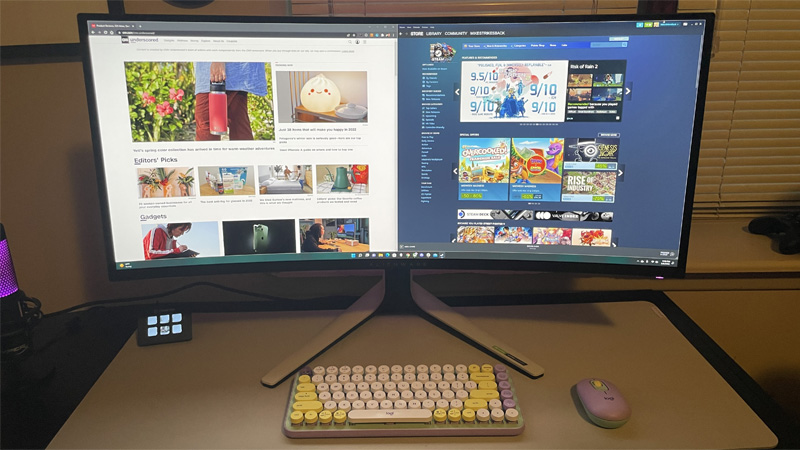
Không gian mở rộng cho phép phân chia nội dung rõ ràng hơn, hạn chế tình trạng phóng to – thu nhỏ thường xuyên, từ đó giảm áp lực cho mắt trong quá trình làm việc kéo dài. Việc sắp xếp thông tin trên hai màn hình giúp các tác vụ trở nên gọn gàng, dễ quan sát và thuận tiện hơn cho người dùng.
Bên cạnh đó, khả năng di chuyển nhanh giữa các cửa sổ giúp designer, lập trình viên và những ai cần theo dõi nhiều dữ liệu liên tục dễ dàng quan sát, so sánh và điều chỉnh chính xác hơn. Màn hình thứ hai còn hỗ trợ mở rộng không gian hiển thị khi làm việc với nhiều tài liệu hoặc vận hành các phần mềm yêu cầu diện tích lớn, giúp mọi hoạt động trở nên mạch lạc và chủ động hơn.
Những điều kiện cần có để sử dụng 2 màn hình độc lập Win 10
Để sử dụng 2 màn hình trên Win 10 một cách thuận lợi, người dùng cần nắm rõ những điều kiện cơ bản trước khi bắt đầu thiết lập. Việc hiểu đúng các yêu cầu liên quan sẽ giúp quá trình cài đặt diễn ra suôn sẻ và đảm bảo hệ thống hoạt động ổn định. Đây cũng là bước quan trọng để tối ưu trải nghiệm đa màn hình, mang lại không gian làm việc rộng rãi và hiệu quả hơn.
Chuẩn bị phần cứng
Trước khi tiến hành cấu hình, bạn nên xem lại khả năng hỗ trợ hiển thị của thiết bị nhằm đảm bảo mọi kết nối đều hoạt động ổn định. Yếu tố quan trọng nhất nằm ở bộ xử lý đồ họa có tích hợp nhiều cổng xuất hình, cho phép gắn đồng thời hai thiết bị hiển thị khác nhau. Nhiều máy tính đời mới đã trang bị sẵn giải pháp này, giúp quá trình mở rộng không gian làm việc diễn ra thuận tiện hơn.

Bên cạnh đó, mỗi màn hình cần được nối với máy tính thông qua dây phù hợp với từng đầu cắm trên bộ xử lý đồ họa. Các chuẩn giao tiếp phổ biến như HDMI, VGA hoặc DisplayPort sẽ được sử dụng tùy vào thiết kế của từng thiết bị. Việc lựa chọn đúng loại dây giúp tín hiệu hình ảnh được truyền tải ổn định, tạo tiền đề cho trải nghiệm mượt mà hơn trong quá trình chuyển đổi giữa các màn hình bằng phím tắt chuyên dụng. Nhờ sự chuẩn bị cẩn thận về phần cứng, toàn bộ quá trình thiết lập sẽ đạt hiệu quả tối ưu.
Chuẩn bị phần mềm
Về phần mềm, hệ thống sử dụng 2 màn hình độc lập Win 10 chỉ có thể vận hành trơn tru khi thiết bị sử dụng đúng nền tảng hệ điều hành. Windows 10 đã tích hợp sẵn cơ chế nhận diện nhiều màn hình, cho phép người dùng thiết lập hiển thị mở rộng hoặc tách biệt mà không cần cài đặt công cụ hỗ trợ bên ngoài. Khi hệ điều hành hoạt động ổn định, các tùy chọn điều chỉnh vị trí, độ phân giải và chế độ trình chiếu đều được thực hiện nhanh chóng trong phần cài đặt mặc định.

Ngoài hệ điều hành, trình điều khiển đồ họa là thành phần giữ vai trò quyết định trong việc bảo đảm tín hiệu hình ảnh được truyền tải chính xác. Việc cập nhật driver mới nhất từ nhà sản xuất GPU giúp thiết bị nhận diện hai màn hình tốt hơn, giảm lỗi hiển thị và tăng khả năng tương thích với các ứng dụng. Khi phần mềm được chuẩn bị đầy đủ, quá trình sử dụng hai màn hình trở nên mượt mà, hỗ trợ người dùng xử lý công việc hiệu quả hơn.
Cách thiết lập 2 màn hình rời trên máy tính Windows 10
Bước 1: Kết nối màn hình chính vào cổng HDMI hoặc DisplayPort trên card đồ họa. Đây sẽ là màn hình chính để làm việc, nên đảm bảo kết nối ổn định.
Bước 2: Kết nối màn hình phụ vào cổng HDMI, DisplayPort hoặc VGA còn lại, tùy thuộc vào thiết kế phần cứng. Màn hình này sẽ mở rộng không gian làm việc.

Bước 3: Bật cả hai màn hình và khởi động máy tính. Windows 10 sẽ tự động nhận diện các thiết bị hiển thị. Nếu màn hình thứ hai không hiển thị, kiểm tra lại dây cáp hoặc đổi cổng trên card đồ họa.
Bước 4: Để sử dụng 2 màn hình độc lập Win 10, bạn hãy nhấp chuột phải trên màn hình desktop và chọn “Display settings” (Cài đặt hiển thị).
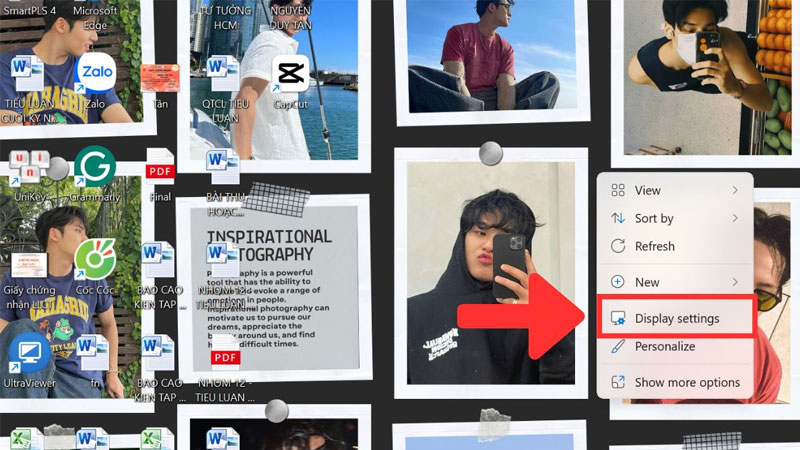
Bước 5: Trong phần “Rearrange your displays” (Sắp xếp màn hình của bạn), kéo thả biểu tượng để sắp xếp vị trí hai màn hình phù hợp với bố cục thực tế trên bàn làm việc.

Bộ phát wifi 4G di động mini ROOSEE M610, chuẩn wifi 6

Bước 6: Trong phần “Multiple displays” (Nhiều màn hình), chọn chế độ hiển thị mong muốn, ví dụ mở rộng màn hình hoặc sao chép màn hình chính, để hoàn tất cấu hình hai màn hình trên Windows 10.
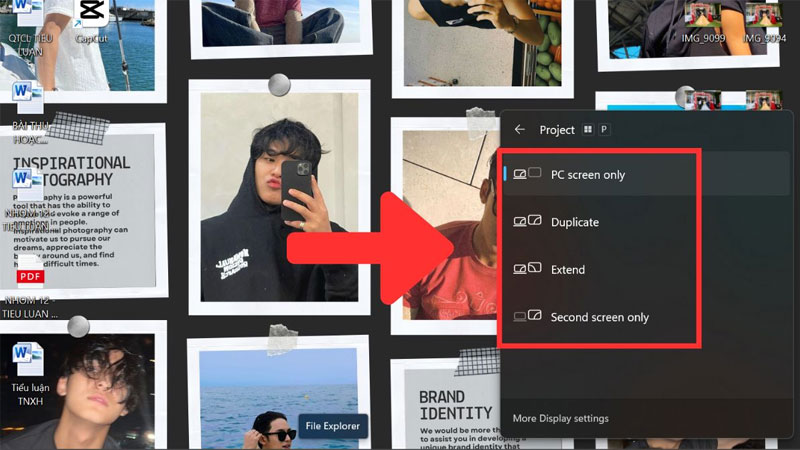
Cách kích hoạt chế độ 2 màn hình trên Win 10 bằng phím tắt
Tại đây, bạn hãy nhấn tổ hợp Windows + P để mở bảng tùy chọn hiển thị, nơi bạn có thể lựa chọn cách sử dụng không gian màn hình. Khi bảng này xuất hiện, hệ thống sẽ cung cấp các chế độ khác nhau phù hợp với nhu cầu làm việc hoặc giải trí khi sử dụng 2 màn hình độc lập Win 10.
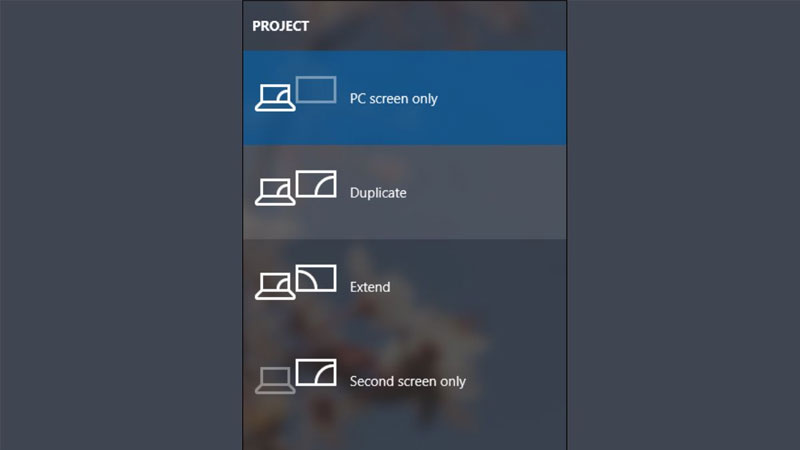
Sau đó có một loạt các chế độ mà bạn có thể sử dụng như:
- Chọn Duplicate nếu bạn muốn cả hai màn hình hiển thị cùng một nội dung. Chế độ này rất hữu ích khi trình chiếu hoặc muốn mọi người cùng quan sát một màn hình chính.
- Chọn Extend để mở rộng không gian làm việc. Màn hình thứ hai sẽ trở thành phần mở rộng của màn hình chính, cho phép bạn kéo thả cửa sổ, ứng dụng hoặc tài liệu giữa hai màn hình một cách dễ dàng, từ đó tối ưu hiệu suất và tăng khả năng multitasking.
- Nếu bạn chỉ muốn sử dụng màn hình phụ, chọn Second screen only. Chế độ này tắt màn hình chính, giúp tập trung hoàn toàn vào màn hình thứ hai. Ngược lại, PC screen only chỉ kích hoạt màn hình chính và tắt thiết bị bổ sung, thích hợp khi không cần không gian mở rộng.
Các phần mềm hữu ích khi sử dụng 2 màn hình độc lập Win 10
Những công cụ được giới thiệu sau đây cho phép sắp xếp cửa sổ tự động, chuyển đổi giữa các ứng dụng nhanh chóng và tối ưu hóa trải nghiệm làm việc đa nhiệm. Nhờ đó, người dùng có thể khai thác tối đa diện tích màn hình mà không mất nhiều thời gian điều chỉnh thủ công. Sử dụng phần mềm phù hợp sẽ giúp công việc trở nên gọn gàng, mạch lạc và thuận tiện hơn.
Synergy
Thông tin cơ bản
- Nền tảng hỗ trợ: Windows, macOS, Linux
- Loại phần mềm: Chia sẻ đa thiết bị
- Dung lượng: Khoảng 150 MB ổ cứng
- Giá cả: Trả phí
- Link tải: https://symless.com/synergy/download

Synergy không trực tiếp mở rộng hay chia đôi màn hình trên một máy, nhưng giúp người dùng điều khiển đồng bộ nhiều thiết bị bằng cùng bàn phím và chuột. Với các thiết lập hai màn hình độc lập, công cụ này hỗ trợ phối hợp mượt mà giữa máy bàn và laptop, nâng cao khả năng làm việc đa nhiệm, tiết kiệm thời gian và tăng tính linh hoạt trong môi trường đa thiết bị.
DisplayFusion
Thông tin cơ bản
- Nền tảng hỗ trợ: Windows
- Loại phần mềm: Quản lý đa màn hình
- Dung lượng: Khoảng 70MB
- Giá cả: Có phiên bản trả phí và miễn phí
- Link tải: https://www.displayfusion.com/download/
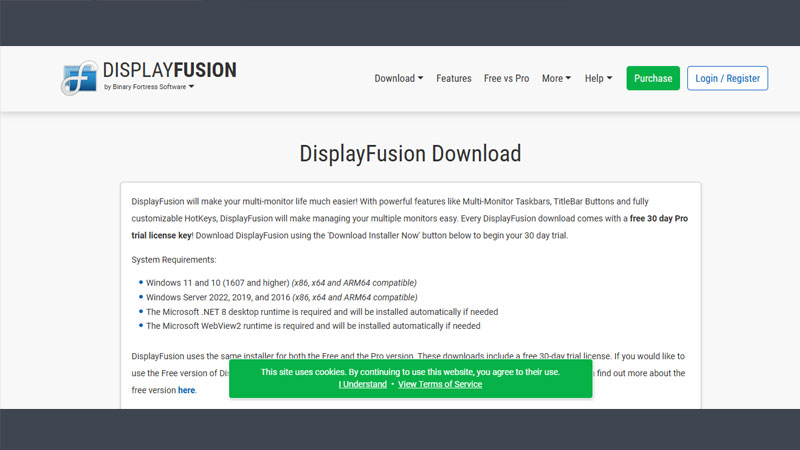
Phần mềm này cho phép người dùng gán phím tắt để chuyển nhanh giữa các profile, thiết lập hình nền riêng cho từng màn hình và tích hợp thanh taskbar độc lập. Khi phát hiện thêm hoặc ngắt kết nối màn hình, DisplayFusion sẽ tự động áp dụng cấu hình đã cài, giúp tiết kiệm thời gian và loại bỏ việc phải điều chỉnh thủ công trong Settings mỗi lần thay đổi setup. Đây là giải pháp lý tưởng để quản lý đa màn khi bạn sử dụng 2 màn hình độc lập Win 10.
UltraMon
Thông tin cơ bản
- Nền tảng hỗ trợ: Windows
- Loại phần mềm: Tiện ích đa màn hình
- Dung lượng: Khoảng 2.3MB
- Giá cả: Trả phí
- Link tải: https://www.realtimesoft.com/ultramon/
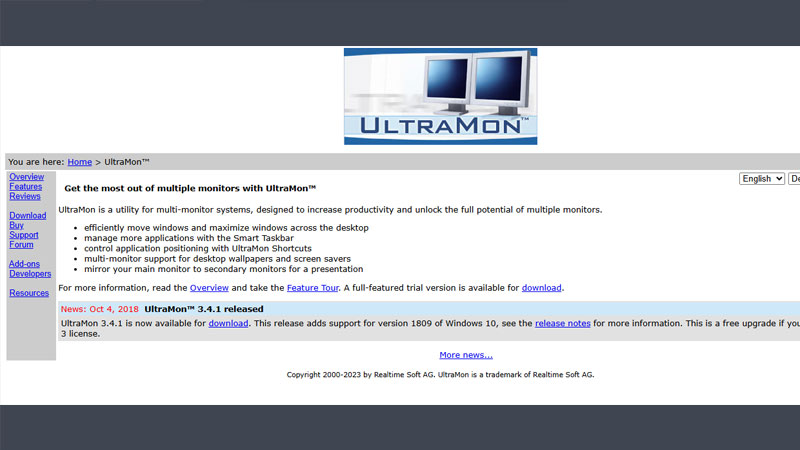
UltraMon mở rộng thanh taskbar lên màn hình phụ, hiển thị cửa sổ pop-up khi rê chuột qua biểu tượng và cho phép gán phím tắt để di chuyển nhanh giữa các cửa sổ. Nhờ những tính năng này, phần mềm giúp tối ưu hóa trải nghiệm đa nhiệm, giảm thiểu việc cài đặt thủ công và tập trung hoàn toàn vào công việc, đặc biệt khi sử dụng hai màn hình độc lập Win 11.
Một vài mẹo nhỏ để tối ưu trải nghiệm khi sử dụng 2 màn hình độc lập Win 10
Việc cập nhật driver đồ họa thường xuyên giúp hệ thống nhận diện cả hai màn hình chính xác, giảm tình trạng giật lag hoặc mất tín hiệu đột ngột. Tiếp theo, bạn nên thiết lập các phím tắt riêng cho từng profile hiển thị trong Windows Settings, nhờ đó có thể chuyển đổi nhanh giữa môi trường làm việc, giải trí hoặc thiết kế mà không cần điều chỉnh thủ công mỗi lần.
Giới thiệu về sản phẩm này
Độ chính xác đo: + / - 0,5% FS
Dung sai bù đầu lạnh: + /- 2 độ C (có thể được sửa đổi
bằng phần mếm trong 0 ~ 50 độ C)
Độ phân giải: 14 bit
Chu ky lấy mẫu: 0,5 giây
Quyền lực: AC 100-240V 50 / 60HZ
Giá trị quá trình (PV), Giá trị cài đặt (SV)
<iểm soát PIN (bao gồm ON / OFF, PID loại bước và PID liêr
tỤc)
Điều khiển tự điều chỉnh
Đầu ra rơ le: công suất tiếp xúc 250V AC 3A (tải điện
3ộ điều khiển nhiệt độ PID REX-C100, với cặp nhiệt

Ngoài phần mềm, vị trí và góc đặt màn hình cũng quan trọng. Sử dụng giá đỡ đôi để điều chỉnh chiều cao, nghiêng màn hình giúp giảm áp lực cho cổ, vai và mắt khi làm việc trong thời gian dài. Thêm vào đó, tận dụng tính năng Snap Assist tích hợp sẵn trong Windows 10 cho phép chia màn hình thành nhiều vùng làm việc, quản lý đồng thời nhiều cửa sổ mà vẫn giữ bố cục gọn gàng, trực quan.
Kết hợp các mẹo này sẽ giúp không gian làm việc với hai màn hình trở nên thuận tiện, tăng hiệu suất và giảm mệt mỏi. Chỉ với vài thao tác nhỏ, trải nghiệm đa nhiệm của bạn sẽ được nâng lên tầm cao mới, vừa khoa học vừa thoải mái.
Cách khắc phục các vấn đề thường gặp
Nếu màn hình thứ hai không hiển thị, trước tiên hãy kiểm tra kết nối dây cáp, đảm bảo các đầu nối được cắm chắc chắn vào máy tính và màn hình, thậm chí thử tháo ra và cắm lại để chắc chắn tín hiệu ổn định. Tiếp theo, vào cài đặt hiển thị và kiểm tra xem Windows đã nhận diện màn hình phụ chưa; nếu chưa, nhấn “Detect” để hệ thống quét và nhận diện thiết bị.

Trong trường hợp màn hình bị giật hoặc không mượt, nguyên nhân thường xuất phát từ driver đồ họa cũ hoặc tần số làm tươi không phù hợp. Truy cập trang web nhà sản xuất card đồ họa để cập nhật phiên bản driver mới nhất, đồng thời kiểm tra và điều chỉnh tần số làm tươi khi sử dụng 2 màn hình độc lập Win 10.
Một vấn đề khác là di chuyển chuột giữa các màn hình không mượt mà. Bạn nên cài đặt lại vị trí màn hình trong mục hiển thị, kéo thả các biểu tượng sao cho khớp với bố cục thực tế. Đồng thời, vào Mouse settings và điều chỉnh tốc độ di chuyển chuột để thao tác trở nên tự nhiên, dễ dàng chuyển đổi giữa các màn hình mà không gặp khó khăn.
Giải đáp nhanh các thắc mắc về 2 màn hình độc lập trên Win 10
Khi sử dụng 2 màn hình độc lập trên Windows 10, người dùng thường có những thắc mắc nhanh về thao tác và chế độ hiển thị. Một trong số đó là cách chia đôi màn hình, bạn chỉ cần nhấn tổ hợp phím Windows (⊞) + Mũi tên trái hoặc Windows (⊞) + Mũi tên phải để nhanh chóng đưa cửa sổ về nửa màn hình bên trái hoặc phải, giúp quản lý nhiều ứng dụng cùng lúc thuận tiện hơn.

Ngoài ra, hai chế độ Duplicate và Extend cũng thường gây nhầm lẫn. Duplicate (Nhân đôi) sẽ hiển thị cùng một nội dung trên tất cả các màn hình, thích hợp khi bạn cần trình chiếu hoặc chia sẻ thông tin đồng thời. Trong khi đó, Extend (Mở rộng) cho phép mỗi màn hình hiển thị nội dung riêng, tạo ra không gian làm việc lớn hơn, tối ưu cho đa nhiệm hoặc xử lý nhiều ứng dụng cùng lúc.
Kết luận
Việc sử dụng 2 màn hình độc lập Win 10 mang lại nhiều lợi ích vượt trội, từ việc mở rộng không gian làm việc, quản lý đa nhiệm hiệu quả, đến nâng cao trải nghiệm làm việc và giải trí. Khi nắm vững các bước kết nối, thiết lập hiển thị, đồng thời áp dụng các phần mềm hỗ trợ và mẹo tối ưu, người dùng sẽ tiết kiệm thời gian, giảm mệt mỏi và tăng hiệu suất đáng kể.
Xem thêm:
-
Tải Win 10 – Cách tải file ISO Windows 10 từ Microsoft nhanh và chuẩn nhất
-
Hướng dẫn cài Win 10 cực đơn giản không cần USB Boot
Nguồn Trang : https://hoanghamobile.com/tin-tuc/su-dung-2-man-hinh-doc-lap-win-10/
Bài viết gợi ý
- Con trai Phó Giám đốc của NSND Hồng Vân bỏ Mỹ về Việt Nam giờ ra sao?
Diễn viên Khôi Nguyên chia sẻ với phóng viên VietNamNet sẽ tham gia vở Nguyệt hạ - tác phẩm dự thi Liên hoan quốc tế sân khấu thử nghiệm 2025 của Sân khấu kịch Hồng Vân - với vai Romeo. Vở Nguyệt hạ kể về một đôi tình nhân bị cấm đoán, trốn vào hang đá định tự tử, được linh hồn Romeo và Juliet cứu sống ...
- “Nvidia quá mạnh”: Intel đối mặt thực tế để trở lại đường đua AI
- Hiện trạng gây sốc của sân vận động triệu đô từng là biểu tượng ở World Cup 2022
- Nâng cấp RAM máy có chạy nhanh hơn không? Lợi ích khi nâng cấp RAM
- Khởi tố vụ án, khởi tố bị can đối với Lê Trung Khoa cùng đồng phạm
- Kết luận quan trọng liên quan đến 2 bệnh viện khu vực Bình Dương
- Ô tô 5 chỗ cháy trơ khung khi đang đậu trong chung cư ở TPHCM
- Nghe nhạc thường xuyên có thể giúp bạn thoát một bệnh nan y
